Πώς να αφαιρέσετε τη σκιά από τις φωτογραφίες με 3 απλές μεθόδους
Σας έχει τύχει ποτέ να τραβήξετε μια φωτογραφία που περιέχει μια σκιά από αυτήν; Είναι πολύ απογοητευτικό να έχεις μια εικόνα που έχει μια σκιά. Μια άλλη περίπτωση είναι όταν τραβάτε μια φωτογραφία μια ηλιόλουστη μέρα. η πιθανότητα είναι ότι η εικόνα σας θα έχει μια σκιά στο θέμα που τραβήξατε. Αλλά στην ψηφιακή φωτογραφία, αυτό μπορεί να διορθωθεί. Με τα καλύτερα εργαλεία επεξεργασίας φωτογραφιών, μπορείτε να αφαιρέσετε αυτές τις ενοχλητικές σκιές στην εικόνα σας. Επομένως, εάν θέλετε να μάθετε περισσότερα για πώς να αφαιρέσετε τις σκιές από τις φωτογραφίες, διαβάστε προσεκτικά αυτόν τον οδηγό.
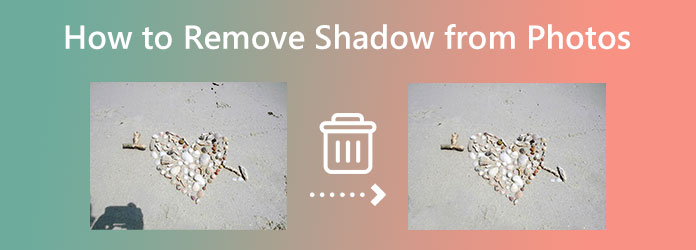
Μέρος 1. Αφαιρέστε το Shadow από το Photo Online
Αυτό που είναι υπέροχο με το διαδίκτυο στις μέρες μας είναι ότι διαθέτει σχεδόν όλες τις υπηρεσίες που χρειάζεστε, συμπεριλαμβανομένων εργαλείων που μπορούν να αφαιρέσουν τις σκιές. Ένα από τα προνόμια της χρήσης μιας διαδικτυακής εφαρμογής είναι ότι μπορείτε να αποκτήσετε πρόσβαση σε αυτές στο Διαδίκτυο, γεγονός που σας επιτρέπει να εξοικονομήσετε χώρο στον αποθηκευτικό σας χώρο. Και σε αυτό το μέρος, θα σας παρουσιάσουμε τα βήματα για το πώς να αφαιρέσετε σκιές από φωτογραφίες στο διαδίκτυο και ποια είναι η καλύτερη διαδικτυακή εφαρμογή για χρήση.
Tipard Watermark Remover Δωρεάν Online είναι μια από τις κορυφαίες εφαρμογές για την αφαίρεση σκιών από τις εικόνες σας. Αρχικά, το Tipard Watermark Remover Free Online ήταν μια εφαρμογή αφαίρεσης υδατογραφήματος, αλλά σας επιτρέπει επίσης να αφαιρέσετε οποιοδήποτε ανεπιθύμητο αντικείμενο στην εικόνα σας. Επιπλέον, αυτή η εφαρμογή διαθέτει τρία εργαλεία αφαίρεσης, δηλαδή Polygonal, Lasso και Brush. Με αυτήν την εφαρμογή, μπορείτε επίσης να διαγράψετε εικόνες, υδατογραφήματα και κείμενα που καταστρέφουν την ποιότητα της εικόνας σας. Επιπλέον, υποστηρίζει όλες τις μορφές εικόνας, όπως PNG, JPG, JPEG και WebP. Επίσης, εάν είστε αρχάριος, δεν θα δυσκολευτείτε να χρησιμοποιήσετε αυτό το εργαλείο επειδή έχει μια διαισθητική διεπαφή χρήστη. Είναι επίσης ασφαλές στη χρήση και δεν απαιτεί σύνδεση για λογαριασμό. Μπορείτε επίσης να αποκτήσετε πρόσβαση στο Tipard Watermark Remover Free Online σε όλα τα προγράμματα περιήγησης, όπως το Google, το Firefox και το Safari.
Πώς να αφαιρέσετε μια σκιά από εικόνες χρησιμοποιώντας το Tipard Watermark Remover Free Online
Βήμα 1 Ανοίξτε το πρόγραμμα περιήγησής σας και αναζητήστε Tipard Watermark Remover Δωρεάν Online. Εναλλακτικά, μπορείτε να κάνετε κλικ σε αυτόν τον σύνδεσμο απευθείας στην κύρια σελίδα τους. Και στην πρώτη διεπαφή, κάντε κλικ στο Επιλέξτε Φωτογραφία κουμπί για να ανεβάσετε την εικόνα που θέλετε να αφαιρέσετε τη σκιά.
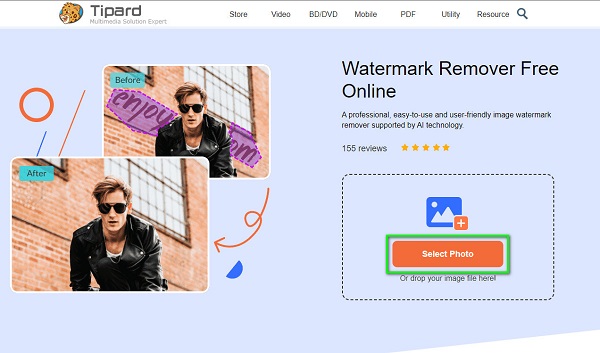
Βήμα 2 Στη συνέχεια, επιλέξτε τα εργαλεία αφαίρεσης για να διορθώσετε την περιοχή σκιάς στην εικόνα σας. Μπορείτε να επιλέξετε μεταξύ Πολυγωνικό, Λάσο, και Βουρτσίστε εργαλεία. Αλλά σε αυτό το σεμινάριο, θα χρησιμοποιήσουμε το πολυγωνική εργαλείο για την επιλογή της σκιάς.
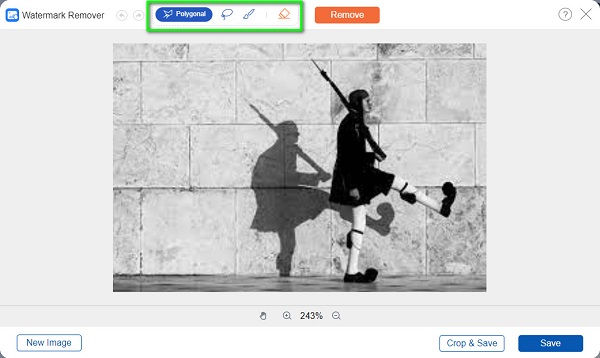
Βήμα 3 Ανιχνεύστε την περιοχή της σκιάς στην εικόνα σας και, στη συνέχεια, κάντε κλικ στο ΑΦΑΙΡΕΣΗ κουμπί για να διαγράψετε τη σκιά.
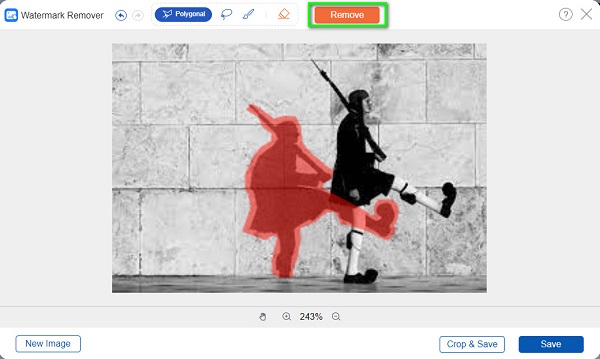
Βήμα 4 Αφού αφαιρέσετε τη σκιά από την εικόνα σας, κάντε κλικ στο Αποθήκευση κουμπί στην κάτω δεξιά γωνία της διεπαφής. Στη συνέχεια, το Tipard θα αποθηκεύσει αυτόματα την έξοδο σας στη συσκευή σας.
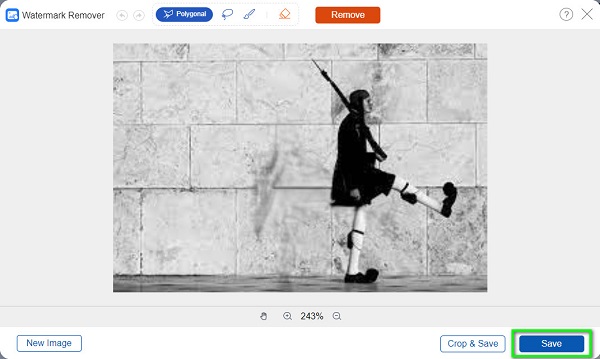
Μέρος 2. Αφαιρέστε τη σκιά από τη φωτογραφία στο Photoshop
Πιθανώς η κορυφαία εφαρμογή επεξεργασίας φωτογραφιών που μπορείτε να χρησιμοποιήσετε στον υπολογιστή σας είναι το Photoshop. Το Adobe Photoshop διαθέτει μια μεγάλη γκάμα εργαλείων που μπορούν να σας βοηθήσουν να αφαιρέσετε τη σκιά στην εικόνα σας χωρίς να χάσετε την ποιότητά της. Επιπλέον, το Photoshop μπορεί να γίνει λήψη σε όλα τα λειτουργικά συστήματα, όπως Windows, macOS και Linux. Έτσι, μπορείτε πράγματι να κάνετε λήψη αυτής της εφαρμογής ανεξάρτητα από τον υπολογιστή ή τον φορητό υπολογιστή που χρησιμοποιείτε. Αν και έχει μια δύσκολη στην πλοήγηση διεπαφή, μπορείτε σίγουρα να εργαστείτε επαγγελματικά μόλις το αποκτήσετε. Ωστόσο, το Photoshop δεν είναι δωρεάν. Επομένως, εάν θέλετε να αφαιρέσετε τη σκιά από την εικόνα σας χρησιμοποιώντας αυτήν την εφαρμογή, πρέπει να ξοδέψετε κάποια χρήματα. Διαβάστε συνεχώς παρακάτω για να μάθετε πώς να αφαιρείτε μια σκιά από μια φωτογραφία χρησιμοποιώντας το Photoshop.
Αν και πολλά εργαλεία μπορούν να σας βοηθήσουν να αφαιρέσετε τη σκιά, σε αυτόν τον οδηγό, θα χρησιμοποιήσουμε το εργαλείο πλήρωσης με επίγνωση περιεχομένου για να αφαιρέσουμε τη σκιά από την εικόνα σας χρησιμοποιώντας αφαίρεσης υδατογράφημα.
Πώς να αφαιρέσετε σκιές σε εικόνες χρησιμοποιώντας το συμπλήρωμα με επίγνωση περιεχομένου στο Photoshop
Βήμα 1 Ανοίξτε τη φωτογραφία στο Photoshop και, στη συνέχεια, κάντε δεξί κλικ στο επίπεδο φόντου. Στη συνέχεια, κάντε κλικ στο Διπλότυπο επίπεδο or CTRL+J στο πληκτρολόγιό σας. Αυτό σας δίνει τη δυνατότητα να επεξεργαστείτε την εικόνα σας χωρίς να επηρεαστεί η αρχική εικόνα.
Βήμα 2 Στο μενού Διαδρομή, επιλέξτε το Περιεχόμενο-επίγνωση. Και μετά, κάντε μια επιλογή της σκιάς που θέλετε να αφαιρέσετε. Αφού επιλέξετε την περιοχή της σκιάς, αφού χρησιμοποιείτε το Περιεχόμενο-επίγνωση επιλογή, το Photoshop θα το εξομαλύνει τώρα.
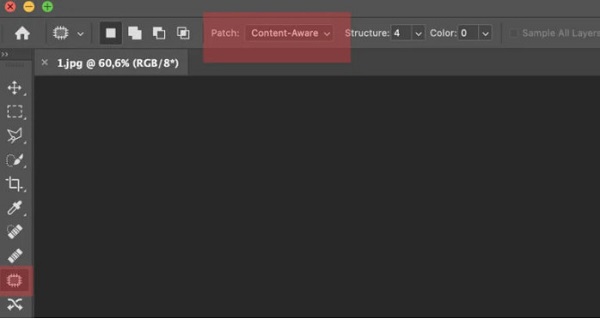
Βήμα 3 Υπάρχουν περιπτώσεις στις οποίες πρέπει να καθαρίσετε το έμπλαστρο. Σε αυτή την περίπτωση, θα χρησιμοποιήσετε το Σφραγίδα κλώνου εργαλείο ή το Healing Brush.
Μέρος 3. Πώς να αφαιρέσετε μια σκιά από μια εικόνα στο iPhone
Εάν χρησιμοποιείτε συσκευή iPhone, δεν μπορείτε να χρησιμοποιήσετε την εφαρμογή Φωτογραφίες για να αφαιρέσετε τις σκιές στις εικόνες σας. Αν, λοιπόν, θέλετε να αφαιρέσετε τη σκιά που καταστρέφει την ποιότητα της όμορφης εικόνας σας, τότε σας έχουμε τη λύση. Παρόλο που δεν μπορείτε να αφαιρέσετε τη σκιά στην εικόνα σας χρησιμοποιώντας την ενσωματωμένη εφαρμογή Φωτογραφίες, μπορείτε να χρησιμοποιήσετε εφαρμογές που είναι διαθέσιμες στο AppStore σας.
Snapseed είναι μια εφαρμογή που είναι διαθέσιμη τόσο σε συσκευές Android όσο και σε iOS. Αυτή η εφαρμογή είναι δωρεάν και ασφαλής στη χρήση. Και το καλό με αυτήν την εφαρμογή είναι ότι μπορεί εύκολα να αφαιρέσει τη σκιά από την εικόνα σας επειδή είναι εύκολη στη χρήση. Επιπλέον, χρησιμοποιώντας την εφαρμογή Snapseed, μπορείτε να χρησιμοποιήσετε το εργαλείο Healing για να αφαιρέσετε τυχόν σκιές ή ανεπιθύμητα αντικείμενα από την εικόνα σας. Αυτό το θεραπευτικό εργαλείο του Snapseed κλωνοποιεί την περιοχή γύρω από την επιλεγμένη σκιά ή στάμπες και την αναμειγνύει με το φόντο. Επιπλέον, με το Snapseed, μπορείτε να βελτιώσετε ή να επεξεργαστείτε τις εικόνες σας με πολλούς τρόπους, επειδή περιέχει πολλά εφέ που μπορείτε να χρησιμοποιήσετε. Ωστόσο, όταν χρησιμοποιείτε το Snapseed για να αφαιρέστε ένα υδατογράφημα από τη φωτογραφία, υπάρχουν πολλές διαφημίσεις που θα εμφανιστούν στην οθόνη σας.
Πώς να αφαιρέσετε μια σκιά από μια φωτογραφία στο iPhone χρησιμοποιώντας το Snapseed
Βήμα 1 Ανοίξτε το AppStore και κάντε λήψη Snapseed. Μόλις γίνει λήψη, ανοίξτε το στο τηλέφωνό σας. Και στην κύρια διεπαφή, πατήστε το συν το σύμβολο και ανεβάστε την εικόνα που θέλετε να αφαιρέσετε τη σκιά.
Βήμα 2 Μόλις μεταφορτωθεί η φωτογραφία, πατήστε το επιδράσεις και επιλέξτε το Θεραπεία εργαλείο. Ανιχνεύστε την περιοχή της σκιάς με το Θεραπεία εργαλείο.
Βήμα 3 Αφού επιλέξετε τη σκιά, αφαιρέστε το δάχτυλό σας από την οθόνη σας και, στη συνέχεια, το Θεραπεία το εργαλείο θα λειτουργήσει για εσάς.
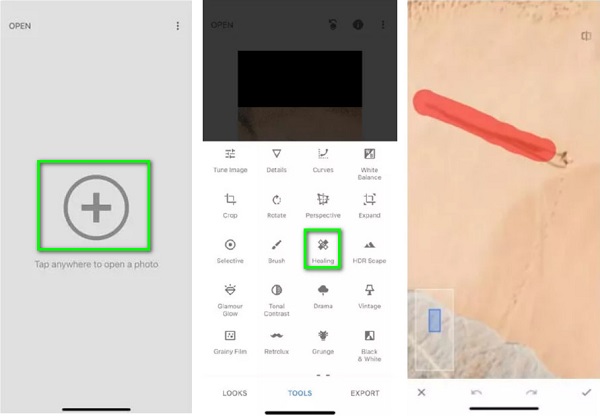
Μέρος 4. Συχνές ερωτήσεις σχετικά με τον τρόπο κατάργησης σκιών από φωτογραφίες
Μπορώ να αφαιρέσω τη σκιά από φωτογραφίες στο Android;
Ναί. Το Snapseed είναι μια εφαρμογή που είναι διαθέσιμη σε τηλέφωνα iPhone και Android. Επομένως, μπορείτε να χρησιμοποιήσετε αυτήν την εφαρμογή για να αφαιρέσετε σκιές από φωτογραφίες στο Android.
Μπορώ να χρησιμοποιήσω την εφαρμογή Gallery στο τηλέφωνό μου Samsung για να αφαιρέσω τις σκιές;
Ναι μπορείς. Ανοίξτε την εικόνα που θέλετε να αφαιρέσετε τις αντανακλάσεις μιας σκιάς και πατήστε το εικονίδιο με το μολύβι για να εμφανιστούν τα εργαλεία επεξεργασίας. Στη συνέχεια, πατήστε το κουμπί μενού με τις τρεις κουκκίδες και επιλέξτε Εργαστήρια. Βεβαιωθείτε ότι είναι ενεργοποιημένες οι εναλλαγές για τις γόμες Shadow και Reflection.
Η αφαίρεση της σκιάς από τις φωτογραφίες επηρεάζει το μέγεθος του αρχείου;
Όχι. Το μέγεθος της φωτογραφίας σας δεν θα μειωθεί ούτε θα αυξηθεί όταν αφαιρέσετε μια σκιά από αυτήν.
Συμπέρασμα
Αυτό το άρθρο περιέχει όλες τις πληροφορίες που χρειάζεστε για να αφαιρέσετε μια σκιά από την εικόνα σας. Το Tipard Watermark Remover Free Online, το Adobe Photoshop και το Snapseed είναι από τις καλύτερες εφαρμογές για την αφαίρεση σκιών από τις φωτογραφίες σας. Αλλά αν ψάχνετε πώς να αφαιρέσετε μια σκιά από τις φωτογραφίες χωρίς Photoshop, Tipard Watermark Remover Δωρεάν Online είναι η καλύτερη σειρά επιλογής γιατί είναι δωρεάν και εύκολη στη χρήση.







